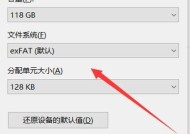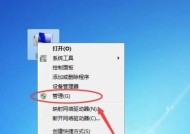如何通过查看配置了解台式电脑性能(以台式电脑看配置的方法及步骤)
- 家电技巧
- 2024-11-28
- 48
- 更新:2024-11-19 12:41:30
随着科技的进步,台式电脑已经成为人们生活中不可或缺的一部分。选择一台性能优越的台式电脑对于工作和娱乐来说至关重要。但是,对于非专业人士来说,如何通过查看配置来了解一台台式电脑的性能仍然是一个困扰。本文将介绍一些简单易懂的方法,帮助读者通过查看配置来了解台式电脑的性能。

了解CPU处理器的型号和主频
CPU处理器是台式电脑的核心组件之一,决定着电脑的运行速度和处理能力。通过查看配置可以了解到CPU的型号和主频。型号通常以字母和数字的组合形式表示,比如IntelCorei7-9700K,其中i7代表系列,9700K代表具体型号。主频指的是处理器的运行速度,以GHz为单位进行计量。较高的主频通常表示更快的处理速度。
查看内存容量和类型
内存是台式电脑用于临时存储数据的地方,也被称为RAM。内存的容量越大,电脑可以同时处理的任务就越多。通过查看配置可以了解到内存的容量,常见的单位有GB(千兆字节)。了解内存的类型也是重要的,比如DDR4是目前主流的内存类型,速度更快,能够提供更好的性能。
查看硬盘容量和类型
硬盘是台式电脑用于永久存储数据的地方。通过查看配置可以了解到硬盘的容量和类型。容量通常以GB或TB(千兆字节或万亿字节)为单位表示,大容量的硬盘可以存储更多的文件和数据。硬盘的类型分为机械硬盘(HDD)和固态硬盘(SSD)。固态硬盘相比机械硬盘速度更快,读写更稳定。
检查显卡型号和显存容量
显卡是台式电脑处理图形和视频相关任务的重要组件。通过查看配置可以了解到显卡的型号和显存容量。型号通常以字母和数字的组合形式表示,比如NVIDIAGeForceRTX2080。显存容量决定了显卡处理大型图像和视频的能力,以GB为单位进行计量。
了解主板型号和扩展槽数量
主板是台式电脑的核心部件,连接了各个硬件组件。通过查看配置可以了解到主板的型号和扩展槽的数量。主板型号可以用于了解主板的品牌和规格,不同品牌和规格的主板对应的性能也有所不同。扩展槽数量决定了可以插入的扩展卡的数量,如显卡、声卡等。
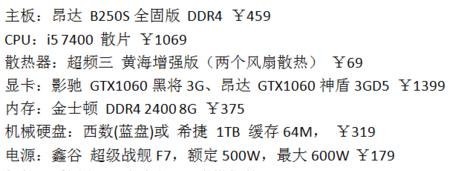
查看电源功率和认证
电源是为台式电脑提供电力的设备,功率的大小会影响电脑的稳定运行。通过查看配置可以了解到电源的功率,通常以瓦特(W)为单位。同时,了解电源是否具有认证也很重要,比如80PLUS认证表示电源具有较高的能源利用率。
了解操作系统版本和位数
操作系统是台式电脑的核心软件,决定着用户的使用体验。通过查看配置可以了解到操作系统的版本和位数。版本可以用于了解操作系统的具体名称和发布年份,如Windows10。位数指的是操作系统的运行模式,常见的有32位和64位,64位操作系统通常能够更好地利用计算机硬件资源。
检查网络连接和端口
网络连接对于现代的台式电脑来说至关重要。通过查看配置可以了解到电脑是否支持有线或无线网络连接,并且可以了解到电脑上的网络端口类型和数量,比如RJ-45以太网端口和USB接口。
了解音频接口和声卡类型
音频接口和声卡是台式电脑用于处理音频相关任务的组件。通过查看配置可以了解到电脑上的音频接口类型,如3.5mm耳机接口、麦克风接口等。同时,了解声卡类型也很重要,高品质的声卡可以提供更好的音频体验。
查看外部接口和扩展插槽
通过查看配置可以了解到电脑上的外部接口和扩展插槽的类型和数量。外部接口包括USB接口、HDMI接口、显示器接口等,用于连接外部设备。扩展插槽用于插入扩展卡,如显卡、声卡等,通过扩展插槽可以提升电脑的性能和功能。
检查散热系统和风扇数量
散热系统和风扇对于电脑来说非常重要,可以保持电脑的稳定运行和降低温度。通过查看配置可以了解到电脑上的散热系统类型和风扇数量。高效的散热系统和足够的风扇数量可以保证电脑在高负载运行时不会过热。
了解显示器分辨率和刷新率
显示器是台式电脑上直接用于显示图像和文字的设备。通过查看配置可以了解到显示器的分辨率和刷新率。分辨率决定了显示器可以显示的像素数量,较高的分辨率可以呈现更清晰的图像。刷新率决定了显示器每秒刷新的次数,较高的刷新率可以提供更流畅的视觉效果。
查看附件和配件
通过查看配置可以了解到电脑附带的附件和配件。附件可以包括键盘、鼠标、摄像头等外围设备,配件可以包括电源线、数据线等连接线材。了解附件和配件的情况可以帮助选择合适的购买方案。
比较不同品牌和型号
通过查看不同品牌和型号的台式电脑配置,可以进行比较并选择最适合自己需求的电脑。不同品牌和型号的电脑在配置上可能存在差异,比如处理器型号、内存容量、硬盘类型等。通过比较可以找到性能和价格都符合期望的电脑。
通过查看配置了解台式电脑性能的重要性
通过查看配置了解台式电脑性能是选择一台适合自己需求的电脑的重要步骤。仅凭外观和价格无法完全了解一台电脑的实际性能和功能,通过查看配置可以更加全面地了解电脑的各项指标。在购买台式电脑时,我们应该重视查看配置并根据自己的需求和预算做出选择。
如何通过台式电脑查看配置
在购买或升级电脑时,了解电脑的配置是非常重要的。通过查看电脑的硬件和软件配置,我们可以了解电脑的性能、功能和潜力,从而做出更明智的决策。本文将详细介绍如何通过台式电脑来查看配置信息,帮助读者更好地了解自己的电脑。
1.操作系统信息:了解电脑所安装的操作系统,包括版本号、位数等信息。打开“开始”菜单,点击“设置”,选择“系统”,在“关于”选项卡中可查看详细信息。
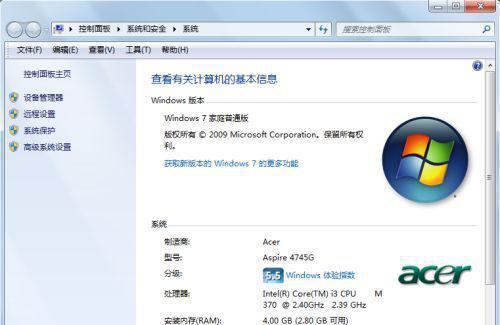
2.处理器信息:查看电脑的处理器信息,包括型号、核心数、主频等。打开“开始”菜单,点击“设置”,选择“系统”,进入“关于”选项卡,找到“处理器”一栏。
3.内存信息:了解电脑的内存容量、类型和速度等信息。打开“开始”菜单,点击“设置”,选择“系统”,进入“关于”选项卡,找到“安装的RAM”一栏。
4.硬盘信息:查看电脑的硬盘容量、型号和连接接口等信息。打开“我的电脑”,右击硬盘图标,选择“属性”,在“常规”选项卡中可查看硬盘信息。
5.显卡信息:了解电脑的显卡型号、显存容量和驱动程序等信息。打开“设备管理器”,展开“显示适配器”一栏,可查看显卡信息。
6.声卡信息:查看电脑的声卡型号和驱动程序等信息。打开“设备管理器”,找到“声音、视频和游戏控制器”一栏,可查看声卡信息。
7.主板信息:了解电脑的主板型号和芯片组等信息。打开“系统信息”,找到“基本板”一栏,可查看主板信息。
8.网卡信息:查看电脑的网卡型号和驱动程序等信息。打开“设备管理器”,找到“网络适配器”一栏,可查看网卡信息。
9.其他硬件信息:了解电脑的其他硬件设备信息,如键盘、鼠标、显示器等。打开“设备管理器”,展开相应的设备类别,可查看详细信息。
10.BIOS信息:查看电脑的BIOS版本和设置信息。在开机启动时按下相应的按键(通常是Del、F2或F12),进入BIOS界面,可查看相关信息。
11.驱动程序信息:了解电脑所安装的驱动程序版本和状态等信息。打开“设备管理器”,找到相应设备,右击选择“属性”,进入“驱动程序”选项卡,可查看相关信息。
12.系统日志:查看电脑的系统日志,了解系统运行状态和错误信息等。打开“事件查看器”,展开“Windows日志”,可查看详细的系统日志。
13.安装软件信息:了解电脑所安装的软件名称、版本和安装路径等信息。打开“控制面板”,选择“程序”,点击“程序和功能”,可查看安装的软件列表。
14.网络连接信息:查看电脑的网络连接状态和IP地址等信息。打开“网络和共享中心”,点击“更改适配器设置”,找到相应的网络连接,右击选择“状态”,可查看详细信息。
15.总线信息:了解电脑的总线类型和速度等信息。打开“设备管理器”,找到“系统设备”一栏,可查看总线信息。
通过以上的方法,我们可以轻松地查看台式电脑的配置信息。了解电脑的硬件和软件配置,对于优化电脑性能、解决问题以及购买升级电脑都非常有帮助。希望本文能够帮助读者更好地了解自己的电脑,做出明智的决策。